Win10如何关闭定期清理碎片? 关闭磁盘碎片整理计划的技巧
有很多用户都会经常对电脑进行磁盘碎片整理编程客栈,认为这样有利于提高系统的运行,今天就和大家分享win10关闭磁盘碎片整理计划教程,不懂的朋友一起来看看吧。

操作方法:
1、首先,打开C盘的属性窗口,再点击切换到“工具”选项栏。
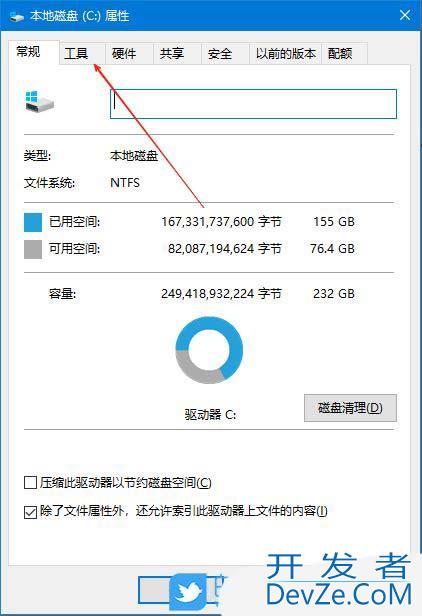
2、接着,找到http://www.devze.com下方的“对驱动器进行优化和碎片整理”,点击“优化”选项。
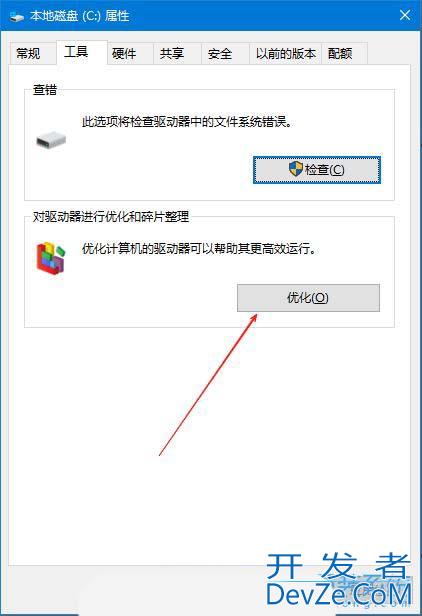
3、然后,在打开的界面中,找到下http://www.devze.com方的&ldquandroido;已计划的优化”,再点击“更改设置”。
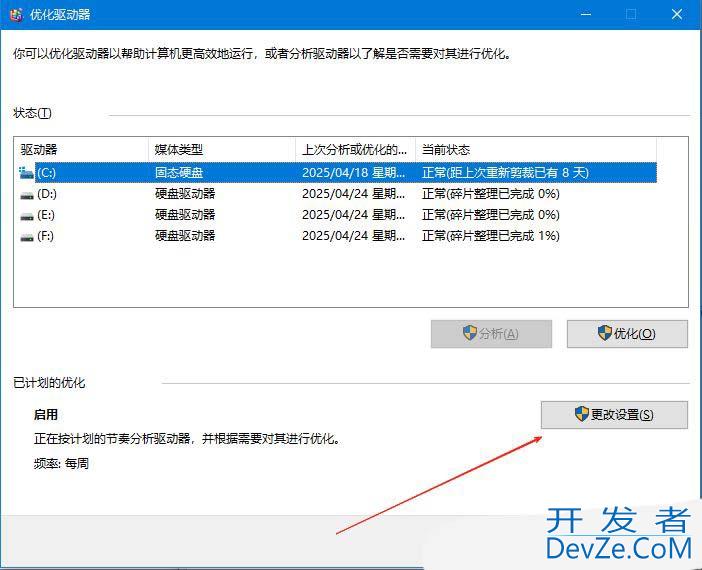
4、随后,在弹出的窗口中,根据自己的习惯去设置优化的时间,然后再点击确定即可。
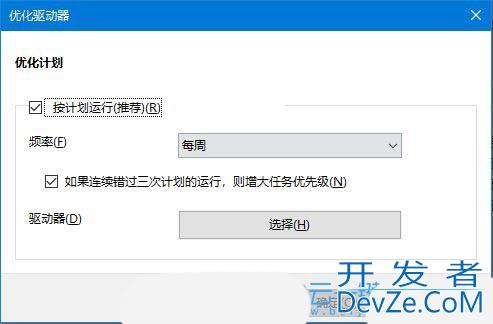
以上就是Win10关闭定期清理碎片的技巧,希望大家喜欢,请继续关注编程客栈(pythonwww.devze.com)。







 加载中,请稍侯......
加载中,请稍侯......
精彩评论